Как да поправя, ако цветът на лентата на задачите не се променя в Windows 10?
Windows / / August 05, 2021
Ако работите с Windows 10, вероятно бихте искали малко персонализиране. Лентата на задачите е важна част от Windows, тъй като ежедневната ви работа се случва чрез лентата на задачите. Ако видът по подразбиране на цвета на лентата на задачите на Windows не отговаря на очите ви, тогава Windows ви позволява да промените цвета. Потребителите обаче съобщиха, че имат проблеми с промяната на цвета, когато цветът на лентата на задачите не се променя в Windows 10, дори след прилагане на новите настройки.
За да разрешите проблема, можете да опитате да промените цвета на лентата на задачите на Windows с всички възможни методи и няколко настройки на функции ще разрешат проблема. Проблемите възникват поради някои грешки при актуализация или поради неизправна програма. Прочетете по-нататък, за да знаете решенията за коригиране на цвета на лентата на задачите на прозореца, без да променяте проблема.
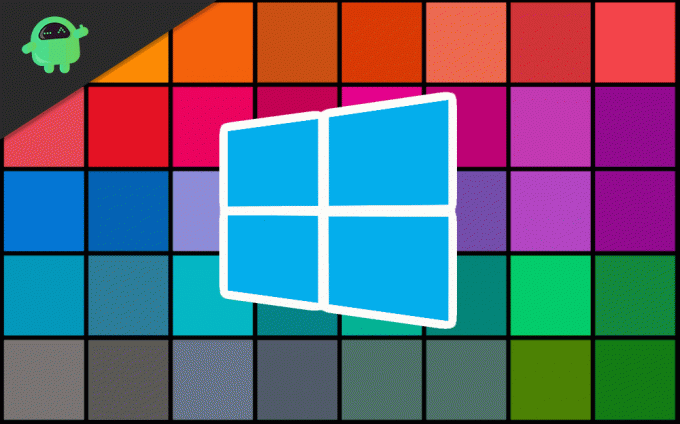
Съдържание
-
1 Как да поправя, ако цветът на лентата на задачите не се променя в Windows 10?
- 1.1 Решение 1: Деактивиране на автоматичния избор на действие Цвят
- 1.2 Решение 2: Промяна на настройката на цвета
- 1.3 Решение 3: Промяна на темата
- 1.4 Решение 4: Деактивиране на автоматичния избор на цвят на акцента и цветен филтър
- 1.5 Решение 5: Деинсталирайте Windows Skin Apps на трети страни
- 2 Заключение
Как да поправя, ако цветът на лентата на задачите не се променя в Windows 10?
Ако цветовете на лентата на задачите на Windows 10 не се променят, тогава има много начини за отстраняване на проблема. Проблемът може да се дължи на някаква програма за повреда на кожата или може компютърът ви да се нуждае от рестартиране. Ето няколко метода, които в крайна сметка могат да решат проблема:
Решение 1: Деактивиране на автоматичния избор на действие Цвят
Прозорецът има функцията да разпознава цветния акцент на тапета на прозорците и да прилага този акцент в лентата на задачите. Ако функцията е активна, изключването й може да реши проблема ви и можете да персонализирате лентата на задачите си.
Етап 1) Натисни Ключ на Windows и щракнете върху Настройка икона.
Стъпка 2) В прозореца за настройки щракнете върху Персонализация , след което изберете Цвят опция в левия прозорец на прозореца.

Стъпка 3) Премахнете отметката от Автоматично изберете цвят на акцента от моя фон опция.

Забележка: Ако това не реши проблема ви, опитайте да деактивирате Ефекти на прозрачността опция.
Решение 2: Промяна на настройката на цвета
След като промените настройката за цвят на светлина на тъмно, можете да приложите цветове към лентата на задачите, менюто "Старт" и центъра за действие.
Етап 1) Отворете прозорците Настройки и отидете на Персонализация опция. В левия прозорец кликнете върху Цвят опция и под Изберете своя цвят раздел щраква върху падащото меню, изберете Тъмно.

Стъпка 2) Сега превъртете надолу и изберете опцията Тъмно под етикета. Изберете вашия режим на прозорец по подразбиране и Изберете режима на приложение по подразбиране.
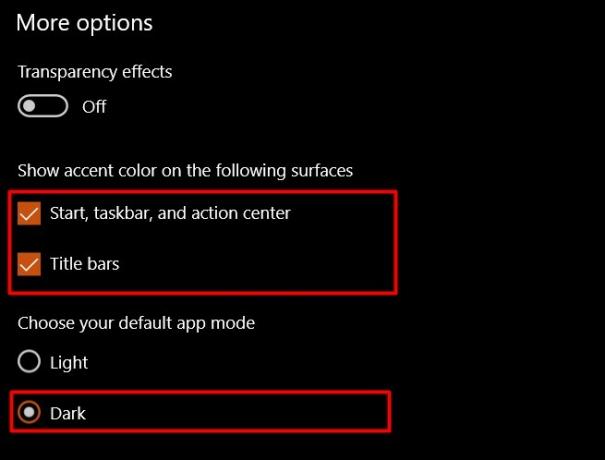
Стъпка 3) В същия прозорец превъртете допълнително и проверете Старт, лента на задачите и Action Cantre опция. Опцията ще бъде налична, след като сте персонализирали прозореца си в тъмен режим, ако не е наличен в светъл режим или обратно.
Стъпка 4) Рестартирайте устройството си и проверете дали цветът се е променил или не.
Решение 3: Промяна на темата
Темите на трети страни може да пречат на цветовите настройки; следователно, промяната на темата на Windows по подразбиране ще реши проблема.
Етап 1) Натисни Клавиш на Windows + I за да отворите прозореца за настройка. Щракнете върху опцията Персонализация и след това отидете на Теми.

Стъпка 2) Навигирайте и кликнете върху темата по подразбиране на Windows, за да приложите.
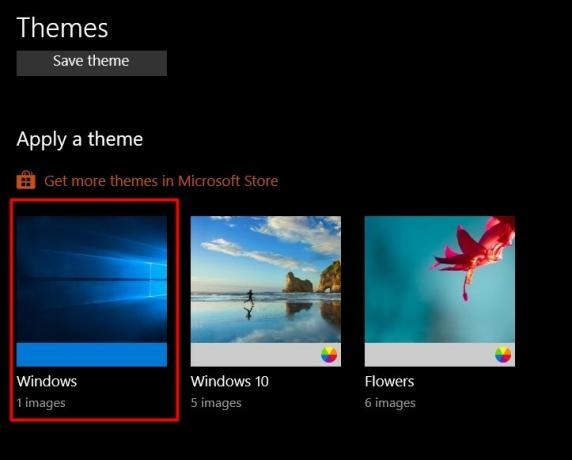
Стъпка 3) Сега рестартирайте устройството си и отидете на настройката за цвят, за да проверите Старт, лента на задачите и център за действие опция, за да приложите желания цвят към лентата на задачите.
Решение 4: Деактивиране на автоматичния избор на цвят на акцента и цветен филтър
Ако функцията за автоматично избиране на цвета на акцента в прозореца е активна, ще се сблъскате с проблем да промените цвета на лентата на задачите, различен от цвета на вашия тапет. Също така, ако цветният филтър е активен, ще се сблъскате с проблеми, когато накарате лентата на задачите да промени цвета.
Етап 1) Отворете настройките на Windows, отидете на Лесен достъп> Цветни филтри, и изключете опцията за цветен филтър под етикета Използвайте цветни филтри.
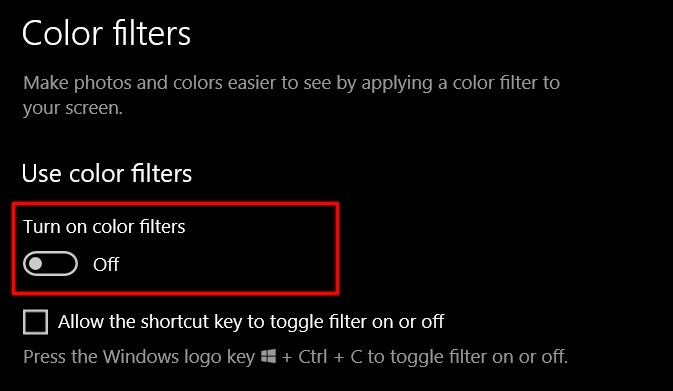
Стъпка 2) Сега се върнете към настройките на Windows и кликнете върху Персонализация> Цветове и премахнете отметката от Автоматично изберете цвят на акцента от моя фон опция.
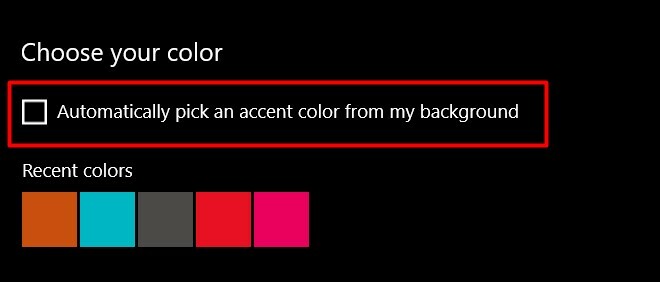
Сега опитайте да промените цвета на лентата на задачите си.
Решение 5: Деинсталирайте Windows Skin Apps на трети страни
В интернет се предлагат различни теми за Windows или пакети за скин, които могат да променят изгледа или вида на работния плот на вашия Windows. Но понякога тези приложения могат да нанесат повече щети, отколкото основната персонализация. Така че в случай, че сте инсталирали приложения за скин на Windows на трети страни или приложения за тематика на работния плот като Rainmenter, след това ги деинсталирайте. Те може да се намесват в прозорците им, причинявайки цвят на лентата на задачите, който не се променя при проблем с Windows 10.
Заключение
Понякога Windows може да бъде сложен и такива случайни малки проблеми могат да се появяват от време на време, докато Microsoft непрекъснато дава актуализации, за да отстрани такива незначителни проблеми. Ако обаче се сблъскате и с проблема, че цветът на лентата на задачите не се променя в Windows 10, тогава можете да следвате горните методи, за да разрешите проблема.
Избор на редакторите:
- Какво е EMZ файлове? Как да отворите EMZ файлове в Windows 10?
- Какво е OMF файл? Как да отворите OMF файлове в Windows 10?
- Как да коригираме BSOD на корупцията в режим на ядрото в Windows 10
- Поправете втория монитор, който не е открит в Windows 10
- Как да коригирам Fatal Error Bitlocker на компютър с Windows - 0x00000120
Rahul е студент по компютърни науки с голям интерес в областта на технологиите и темите за криптовалута. Той прекарва по-голямата част от времето си или в писане, или в слушане на музика, или в пътувания до невиждани места. Той вярва, че шоколадът е решението на всичките му проблеми. Животът се случва и кафето помага.


![Как да инсталирам Stock ROM на PiPO N2 [Firmware File]](/f/61e0febad19f7e65e920e3c2f650ad6d.jpg?width=288&height=384)
